掌握VMware安装的最佳实践
发布时间: 2024-04-13 04:10:31 阅读量: 109 订阅数: 55 


VMware vSAN售后最佳实践 1-6部.pdf
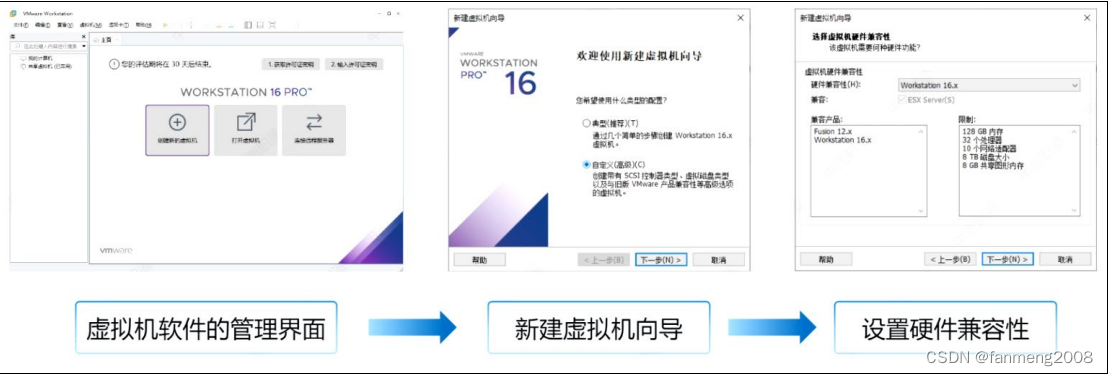
# 1. VMware安装前准备
在进行VMware安装前,首先需要选择合适的硬件配置。VMware对硬件有一定的要求,因此需要评估所需的CPU、内存、存储和网络资源。一般而言,较新的硬件配置能更好地支持VMware的运行。另外,还需要准备安装所需的软件和许可证,包括获取VMware安装镜像文件和准备合适的许可证信息。这些步骤的准备工作对于后续的VMware安装和配置至关重要,确保系统可以顺利安装并正常运行。在硬件和软件准备充分的基础上,才能进行后续的VMware安装步骤,确保系统稳定性和性能。
# 2. VMware安装步骤详解
### 安装VMware ESXi
VMware ESXi 是 VMware 公司的一款虚拟化操作系统,用于在物理服务器上虚拟化多个虚拟机。安装 VMware ESXi 是搭建 VMware 虚拟化环境的第一步。
**创建启动介质**
在安装 VMware ESXi 之前,需要先将 ESXi 安装文件制作成启动介质。可以使用专门的启动盘制作工具,如 Rufus。
```bash
# Sample command to create a bootable USB with ESXi ISO
$ sudo dd if=/path/to/esxi.iso of=/dev/sdX bs=1M
```
**启动安装过程**
1. 将启动介质插入服务器,启动服务器。
2. 在引导过程中选择安装 ESXi 选项。
3. 确认许可协议并选择安装目标设备。
4. 配置键盘布局和设置管理员密码。
**配置网络和存储**
在安装过程中,需要配置服务器的网络和存储设置,以确保虚拟机可以正常访问网络和使用存储资源。
**设置管理员密码**
最后一步是设置 ESXi 的管理员密码,确保服务器安全性。密码应包含字母、数字和特殊字符,建议定期更改密码。
### 安装VMware vCenter Server
VMware vCenter Server 是用于集中管理 VMware 虚拟化环境的核心组件。可以选择单机部署或多机部署 vCenter Server。
**安装单机部署或多机部署**
1. 单机部署可以将 vCenter Server 安装在单台服务器上,适合小型环境。
2. 多机部署可以将 vCenter Server 安装在多台服务器上,适合大型企业环境。可以选择安装 vCenter Server 指定组件如vCenter Inventory Service、vSphere Web Client、vCenter Single Sign-On 等。
**配置数据库**
vCenter Server 需要一个数据库来存储配置信息和性能数据。常用的数据库有 PostgreSQL、Microsoft SQL Server、Oracle 等,根据实际情况选择合适的数据库。
**设置SSO(Single Sign-On)**
Single Sign-On 允许用户一次登录,在虚拟化环境中访问多个服务,提高用户体验和安全性。在安装过程中配置 SSO,设置管理员账号和密码。
### 安装并配置VMware vSphere Client
vSphere Client 是用于连接和管理 vCenter Server 或 ESXi 主机的客户端工具。
**下载并安装vSphere Client**
1. 在 VMware 官网下载适用于您系统的客户端版本。
2. 安装客户端并启动。
**连接vCenter Server或ESXi主机**
1. 输入 vCenter Server 或 ESXi 主机的地址和管理员凭证。
2. 等待连接成功,进入管理界面。
**配置数据中心和虚拟机网络**
在 vSphere Client 中,可以创建数据中心、虚拟机、网络等,进行整个虚拟化环境的管理和配置。
如下是安装VMware ESXi的简单流程图:
```mermaid
graph TD
A[插入启动介质] --> B{选择安装}
B -->|确认许可协议| C[选择安装目标设备]
C --> D[配置网络和存储]
D --> E[设置管理员密码]
```
以上是第二章的详尽章节内容,希望对你有所帮助。
# 3. VMware安全设置与最佳实践
在企业虚拟化环境中,保障系统的安全性至关重要。本章将重点介绍如何确保VMware环境的安全,并提供一些最佳实践。
###
0
0





